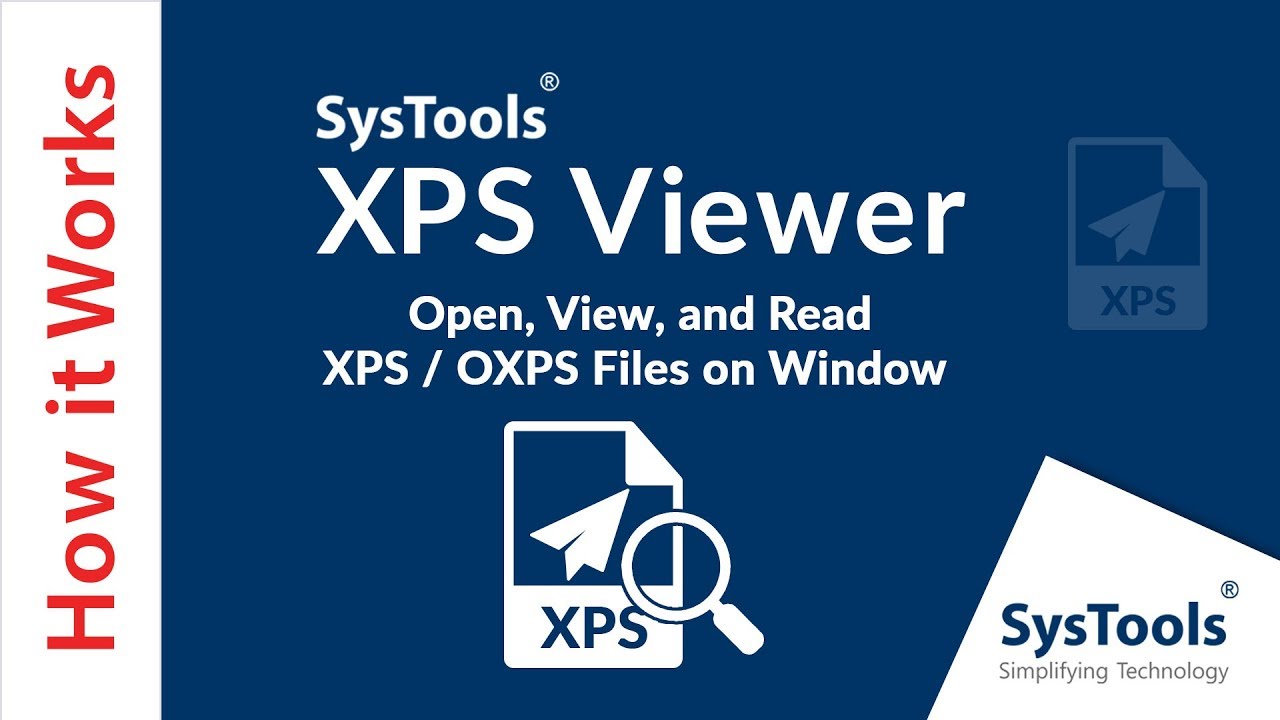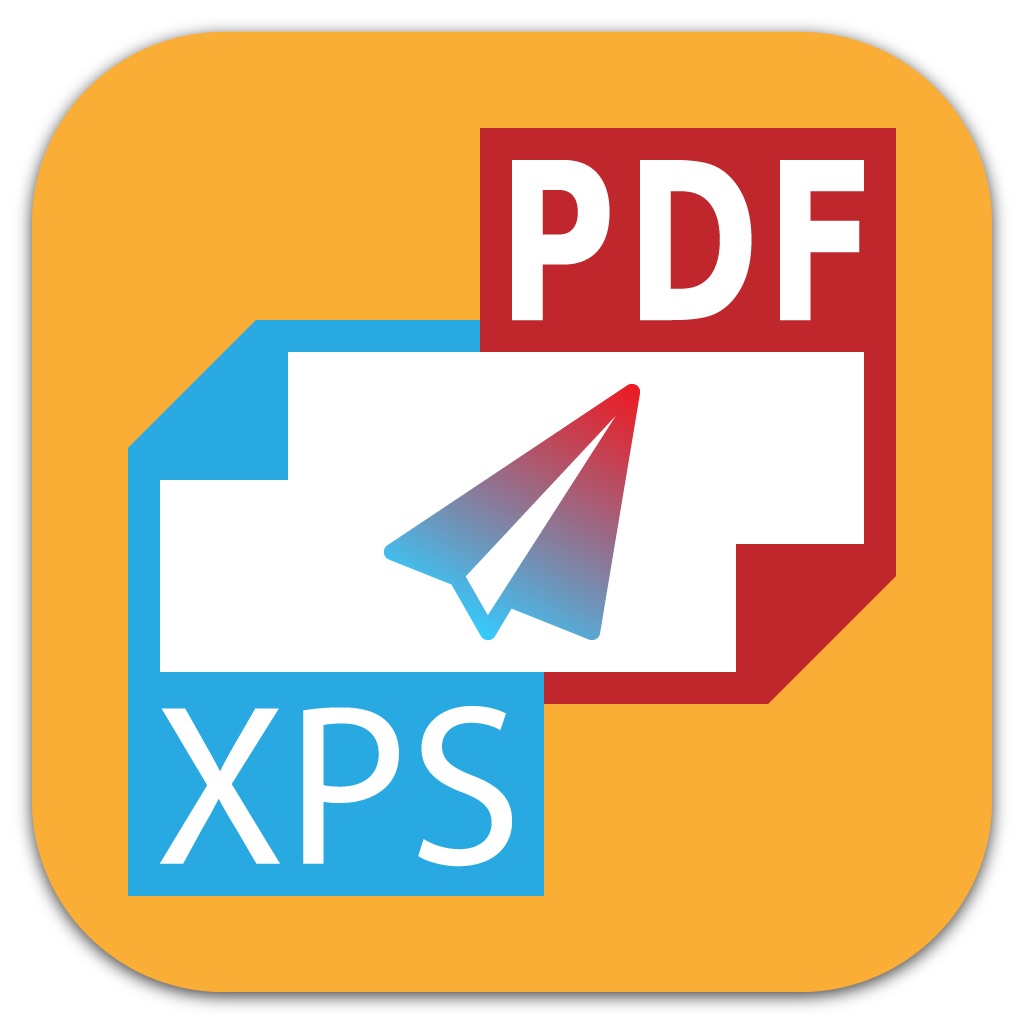שמעת על א מסמכי XPS, אבל אתה לא יודע מה זה? המשיכו לקרוא, שכן במאמר זה נדבר על משמעותו, כמו גם על הקשר שלו עם פורמט ה- PDF ועוד.
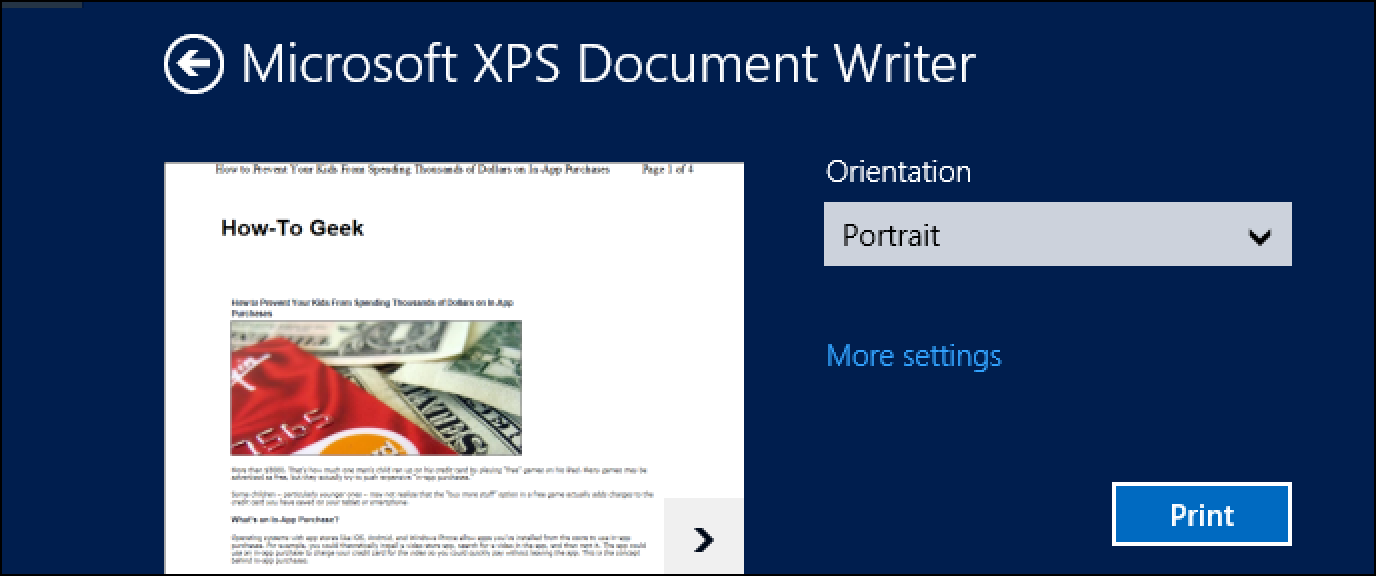
צור קבצים מכל תוכנית Microsoft, בפורמט מפרט נייר XML.
מסמכי XPS
בעיקרון א מסמך XPS הוא זה שמאפשר לך ליצור קבצים מכל תוכנית Windows, במיוחד אלה ששייכים ל- Microsoft. בהקשר זה, הדרישה היחידה היא שניתן להדפיס אותם באמצעות יישומים אלה.
מצד שני, הכרה א מסמך XPS זה די פשוט, מכיוון שהסיום שלו תואם את פורמט מפרט נייר ה- XML, כלומר הסיומת שלו היא .xps. עם זאת, חשוב להזכיר כי ניתן לצפות במסמך מסוג זה רק אם יש לנו את התוכנית XPS Viewer המתמחה.
מה הפירוש של מסמך XPS בתבנית מפרט נייר XML?
הבנת סוגי הטכניקות הללו אינה תמיד קלה, אך אל דאגה, כי להלן נסביר לך זאת בצורה הפשוטה ביותר. באופן כללי, מפרט נייר XML הוא פורמט הקובע את המאפיינים החזותיים של מסמך, כמו גם את התנאים להגשתו, עיבודו והדפסתו.
במילים אחרות, מפרט נייר XML הוא פורמט פתוח התומך במסמכים מוגדרים מראש, ושומר על נאמנות התוכן על כנו. בנוסף, יש לה טכנולוגיית ניהול צבע מעולה, המציעה איכות תמונה טובה יותר.
מהו XPS Viewer?
באופן כללי, XPS Viewer היא תוכנית שממנה אנו יכולים לפתוח, לקרוא, לערוך ולשתף כל סוג של מסמך עם סיומת .xps. בנוסף, הוא מאפשר לנו לפתוח יותר מדף אחד בו זמנית, להשתמש בהגדרות הזום, להגדיר הרשאות גישה, להדפיס את המסמך מהאינטרנט, בין פונקציות שימושיות אחרות.
בהקשר זה, יש לציין כי תוכנית זו מגיעה, כברירת מחדל, בתוך מערכת ההפעלה Microsoft .NET Framework 3.0, ממנה היא מותקנת באופן אוטומטי. עם זאת, אם זה המקרה, נוכל להוריד אותו גם מ- Windows XP, Windows Server 2003 או Windows Server 2008.
מה היתרון במסמך XPS?
באופן עקרוני, היתרון העיקרי של א מסמך XPS היא שהיא מאפשרת לשמור את התוכן המקורי ואת הפורמט של כל סוג של מסמך שנשמר תחת פורמט מפרט נייר XML. בנוסף, כפי שהזכרנו זה עתה, אנו יכולים לקרוא אותו, לדחוס אותו, לשתף אותו ואף להדפיס אותו מהאינטרנט, כל עוד יש לנו את המשאבים התואמים.
מה הקשר למסמך XPS עם קובץ PDF?
בשל הדמיון הקיים בין שני סוגי הקבצים, אנשים רבים נוטים לבלבל אותם; אבל האמת היא שהם נוטים להיות תחרות. יתר על כן, העובדה כי א מסמך XPS הוא תואם למספר קטן יותר של מדפסות ומערכות הפעלה מאשר קובץ PDF, ומעמיד אותו בחיסרון ברור בהשוואה לשני.
באופן שהפתרון לבעיה זו טמון בשימוש במדפסות וירטואליות כביכול, שאינן אלא אמצעי ליצירת מסמכים בפורמט PDF, ללא צורך בהדפסה על נייר פיזי. כך נוכל ליצור קשר בין מסמך XPS למסמך PDF.
בהקשר זה, בפועל, כל שעלינו לעשות הוא לבחור את המסמך מכל קורא לקבצי XPS וכי הוא תואם את המדפסת הווירטואלית שהתקנו. לאחר מכן, אנו בוחרים באפשרות הדפס מתוך המדפסת האמורה ושומרים את המסמך החדש במחשב שלנו.
למידע נוסף בנושא, אני מזמין אותך לקרוא את המאמר בשם: ¿כיצד ליצור קובץ PDF נכון בלי תוכניות?.
יישומים חיצוניים
בנוסף, אם אין לנו מדפסת וירטואלית, נכון לעכשיו, אפשר למצוא בשוק תוכניות שונות המתמחות בהמרת מסמכי XPS ל- PDF. בין הבולטים ניתן לציין את הדברים הבאים:
XPS ל- PDF
השימוש ביישום זה הוא לגמרי בחינם, בנוסף, הוא אינו דורש הורדה, התקנה או רישום. יתר על כן, הוא אינו מותיר סימן מים על המסמכים המומרים.
אז המרת א מסמך XPS ב- PDF זה פשוט ביותר. בדרך זו, הדבר הראשון שעלינו לעשות הוא להיכנס לאתר היישום, ללחוץ על כפתור העלאה ולבחור כל אחד מהמסמכים שברצוננו להמיר.
לאחר מכן, עלינו רק לחכות לסיום תהליך ההמרה ולהמשיך להוריד כל אחד מהקבצים בנפרד. בהקשר זה, חשוב לציין כי תוכנית זו מאפשרת העלאה בו זמנית של מקסימום 20 מסמכים, באופן שבזמן ההורדה נוכל לבחור לדחוס את כולם בקובץ ZIP.
המרה
Convertio הוא ממיר מסמכים מקוון, שבו אנו יכולים להשתמש בחינם ובקלות. לשם כך, פשוט פתח את היישום מהאינטרנט ולחץ על האפשרות בחר קבצים.
בהקשר זה, הקבצים יכולים להיות ממוקמים בתיקיה במחשב, בענן האישי שלנו או שזה יכול להיות פשוט מסמך הכלול בכתובת URL. בכל מקרה, לאחר שנקבע את מיקומה והיישום מבצע את תהליך ההעלאה וההמרה, נוכל להוריד ולשמור אותו במיקום המועדף עלינו.
יוצר PDF24
בניגוד לשני היישומים הקודמים, יש להוריד ולהתקין PDF24 Creator במחשב שלנו. עם זאת, מדובר בתוכנית חינמית, קלה ופשוטה לשימוש.
בדרך זו, השלב הראשון הוא הורדת האפליקציה מהאתר הרשמי שלה והתקנתה במחשב שלנו. לאחר מכן, מקורא תואם אנו פותחים את מסמך XPS, אנו בוחרים באפשרות הדפסה ושומרים את קובץ ה- PDF החדש במיקום המועדף עלינו.
בהקשר זה, חשוב להזכיר שמה שאפליקציה זו עושה היא התקנת מדפסת וירטואלית במחשב שלנו. כדי שנוכל להדפיס א מסמך XPS בצורה מעשית ופשוטה, המרתו לפני כן בפורמט PDF.
עם זאת, בסרטון הבא תוכל לראות כיצד לפתוח קבצי XPS מבלי להיעזר ביישומי צד שלישי.